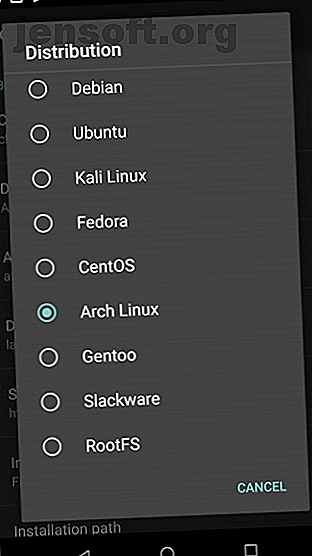
Hur man kör Linux på Android-enheter
Annons
Om du läser detta har du antagligen använt Linux tidigare och vet att det fungerar på nästan alla hårdvaror. Under tiden har du en telefon i fickan och du vet att den är mångsidig. Så kan din Android-telefon köra Linux?
Ja, det kan det. Här är vad du behöver veta om att köra Linux på din Android-smartphone eller surfplatta.
Vänta, är inte Android redan Linux?
Det är det ... och det är det inte.
Android bygger på Linux-kärnan, en programvaruback som gränssnitt med maskinens hårdvara. Det gör det möjligt för ett operativsystem att kommunicera med enheten, oavsett om det är en PC, en smartphone eller annan hårdvara.
Linux-operativsystemet bör verkligen kallas GNU / Linux Varför knappt någon kallar Linux "GNU / Linux" Varför knappt någon kallar Linux "GNU / Linux" Du är intresserad av Linux och har läst några blogginlägg. På vägen har du stött på ett roligt namn: GNU / Linux. Men vad betyder detta? Läs mer . Men med tiden har ordet "Linux" kommit att omväxlande beskriva kärnan såväl som de olika operativsystemen som använder den, som Ubuntu, Gentoo och många andra.
Så medan Android använder Linux-kärnan erbjuder den inte en skrivbordsmiljö. Detta är vad de flesta tänker på när man överväger sätt att installera Linux på Android.
Varför köra Linux på din Android-enhet?
Så varför kanske du vill ha en Linux-skrivbordsmiljö på din Android-telefon eller surfplatta?
Du kanske vill köra en app som inte är tillgänglig på Android. Men i de flesta fall vill du helt enkelt få tillgång till någon slags skrivbordsmiljö. Aktuella Android-enheter har idealisk hårdvara för en PC-liknande upplevelse, och installation av Linux är ett bra sätt att aktivera detta.
Naturligtvis kanske du tycker att de uppgifter du vill utföra i Linux också fungerar i Android. Det enda hinder som håller dig tillbaka kan vara samtidig multitaskning av apper. Lyckligtvis är detta en funktion som är tillgänglig i Android sedan 2016: s Android 7.0 Nougat.
Att få Linux att köra på din Android-enhet är inte lätt, så om det är multitasking du letar efter kan du försöka uppgradera till en modern version av Android istället.
För att köra Linux på Android har du flera val. Vilken du ska använda bestäms av om din Android-enhet är rotad eller inte.
Hur man kör Linux på Android (utan rot)
Det bästa sättet att få Linux att köra på din telefon med minimal krångel är med Debian Noroot.
Även om den är användbar, är denna app tyvärr inte längre underhållen. Det körs bara på Android 2.3 Pepparkakor till Android 5.0 Jellybean.
Fördelen med Debian Noroot är att den kommer att installera Debian Jessie på din telefon med ett kompatibilitetslager. Detta gör att du kan köra Debian-appar utan att behöva rota Android. Med tanke på hur svår rooting kan vara för vissa enheter är detta användbart.
Prestanda med Debian Noroot är inte bra, men det är användbart. För att få de bästa resultaten som kör Linux på Android bör du överväga att rota din enhet först.
Ladda ner: Debian Noroot (gratis) [inte längre tillgänglig]
Hur man kör Linux på Android (med rot)
Om du har en rotad enhet (så här rotar du Android. Komplett guide till att rota din Android-telefon eller surfplatta. Den kompletta guiden för att rota din Android-telefon eller surfplatta. Så vill du roota din Android-enhet? Här är allt du behöver veta. Läs Mer) kan du installera olika versioner av Linux på Android med Linux Deploy-verktyget. Detta görs bäst genom att först ansluta telefonen till ett Wi-Fi-nätverk.
Börja med att installera BusyBox, som ger vissa förbättrade rotfunktioner.
Installera sedan Linux Deploy. När du kör den för första gången trycker du på Start för att se till att root-behörigheterna är aktiverade och tryck sedan på knappen Inställningar i nedre högra hörnet.
Använd den här alternativmenyn för att välja önskad distribution . Debian, Ubuntu, Gentoo, Fedora och många fler är tillgängliga att installera. Vi använde Arch Linux.


Du måste markera rutan Aktivera under GUI för att se ett Linux-skrivbord på din telefon och se till att VNC är markerat för delsystemet Grafik . Därefter kontrollerar du skärmupplösningen under GUI-inställningarna och kontrollerar att du är nöjd med skrivbordsmiljön .
Slutligen hittar du användarnamn och användarlösenordsposter och antingen antecknar dem eller ändrar dem till något mer minnesvärt för dig.
Dra tillbaka från den här menyn och klicka sedan på de tre punkterna i det övre högra hörnet och välj Installera och sedan OK .
När detta är gjort, installera VNC Viewer från Play Store. I Linux Deploy, tryck på Start för att köra Linux. Öppna sedan VNC Viewer och anslut till localhost: 5900 för att se ditt Linux-skrivbord med de referenser du angav tidigare.


När du är igång kan du installera Linux-programvara med terminalen på vanligt sätt.
Grattis: du har nu Linux på Android!

Hur man installerar Kali Linux på Android (root krävs)
Linux Deploy-metoden ovan för att köra Linux-distros på Android är förmodligen den bästa du hittar. Ett bra val av Linux-versioner finns tillgängligt, inklusive Kali Linux.
Vill du använda Android som en penetrationstestningsenhet? Medan olika användbara Android-nätverksverktyg finns tillgängliga är det bästa alternativet en bärbar version av Kali Linux. Följ bara anvisningarna ovan med Linux Deploy och välj Kali Linux att installera på Android.
När du väl har installerat har du en bärbar penntestlösning i fickan, redo att kontrollera säkerheten i alla nätverk. Testa ditt hemnätverkssäkerhet med gratis hackverktyg. Testa ditt hemnätverkssäkerhet med gratis hackverktyg. Inget system kan vara helt "hack-proof" men webbläsarsäkerhetstester och nätverksskydd kan göra din installation mer robust. Använd dessa gratisverktyg för att identifiera "svaga platser" i ditt hemnätverk. Läs mer din telefon ansluter till.
4 andra sätt att köra Linux på Android

Medan vi har täckt några bra alternativ för att köra Linux på din Android-enhet, har du några andra metoder också tillgängliga:
- DeX: Om du äger en modern Samsung-enhet har du möjlighet att byta hårdvara till skrivbordsläge med DeX Vad är Samsung DeX? Använd den för att vända telefonen till en dator Vad är Samsung DeX? Använd den för att förvandla din telefon till en dator Visste du att moderna Samsung-telefoner har en skrivbordsfunktion som kallas DeX? Här är vad det är och hur man försöker. Läs mer . Även om det inte exakt är ett Linux-operativsystem, är detta en skrivbordsmiljö med en Linux-kärna, så det är tillräckligt nära.
- Fjärrskrivbord till ett system som kör Linux med Splashtop eller annan Android-till-Linux fjärrlösning 15 Android-appar för fjärrkontroll på din Linux-PC 15 Android-appar för fjärrkontroll på din Linux-PC Du känner förmodligen till appar som låter dig fjärrstyra en Android enhet från skrivbordet. Men hur är det med Linux-användare? Tja, dessa appar kan förvandla din Android till en kraftfull Linux-fjärrkontroll. Läs mer .
- Limbo: Detta är en Linux-emulator för Android, baserad på QEMU-emulatorn. Men det är svårt och tidskrävande att skapa, och resultaten är ofta inte värda ansträngningen.
- Dual boot Android med Ubuntu Touch. Anslut enheten till en HDMI-skärm för att se Ubuntu Touch-skrivbordsmiljön.
Eller installera bara en anpassad Android-ROM istället
Är du inte säker på att installera Linux är så bra idé, men vill ändra hur du använder din Android-enhet? Du kan helt enkelt prova en annan version av Android med ett inbyggt skrivbord. Vi har tittat på Maru OS, som du kan installera på vissa enheter som en anpassad ROM. Detta kommer med ett standardtelefonläge och ett skrivbordsläge, med bra resultat.
En annan Android-ROM kan dock vara mer användbar för dig. Behövs hjälp? Läs mer om hur du installerar en anpassad ROM på Android Hur installerar du en anpassad ROM på din Android-enhet Hur installerar du en anpassad ROM på din Android-enhet Redo att vitalisera din Android-telefon eller surfplatta? Att installera en anpassad ROM är det bästa sättet att göra det - driva det med ännu bättre prestanda och funktioner. Läs mer .
Utforska mer om: Android-anpassning, anpassad Android Rom, Linux, fjärrskrivbord.

